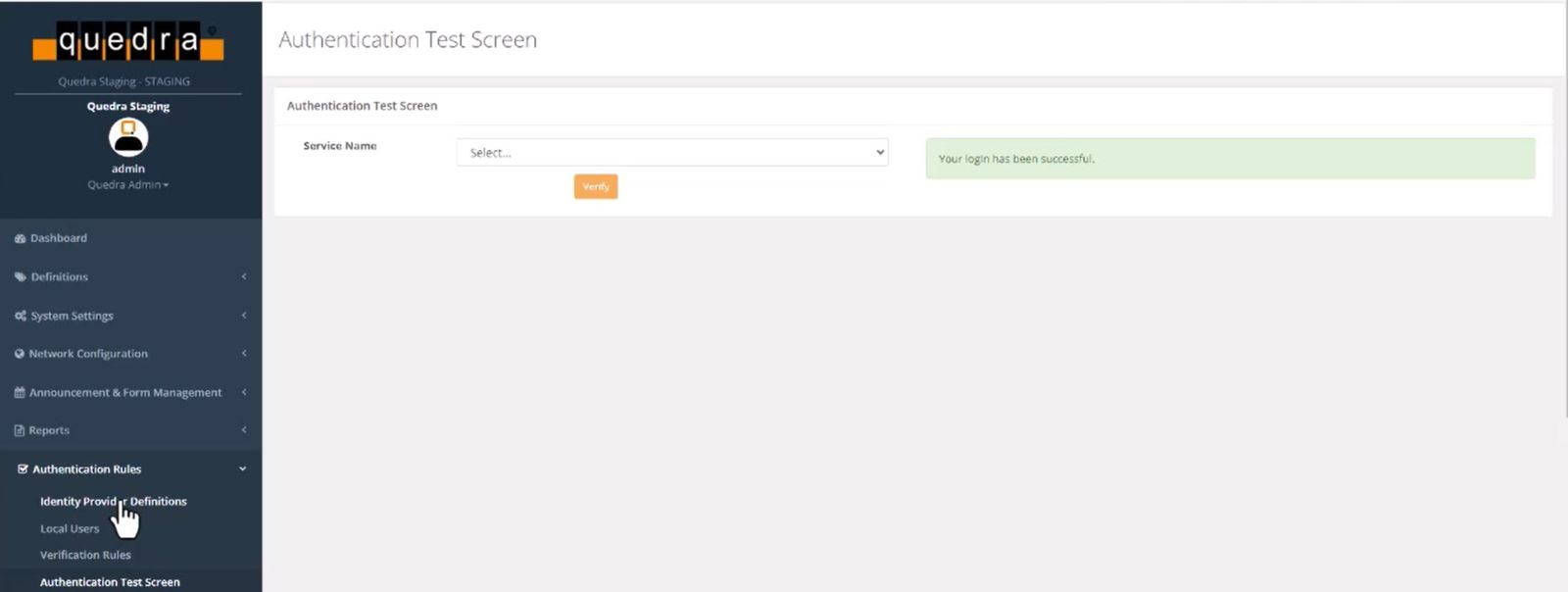Quedra LightBox Hotspot Konfigürasyonu TC Kimlik Numarası ile Doğrulama Nasıl Yapılır?
Bu dökümanda Quedra LightBox Yeni Nesil UTM Firewall cihazlarında, HotSpot Erişim Denetimi özelliklerinden, ağ kullanıcılarının TC Kimlik Numarası (TCKN) ile doğrulanması ayarlarının nasıl yapılacağı anlatılmıştır.
|
KONU |
Quedra LightBox Yeni Nesil UTM Firewall Hotspot Konfigürasyonu - TC Kimlik Numarası ile Doğrulama Nasıl Yapılır? |
|
İLGİLİ CİHAZLAR |
Quedra LightBox, BigBox, FatBox |
|
Doküman Tarih ve Revizyonu |
23.10.2023 |
|
Yazılım Sürümü |
Tüm |
|
Donanım Sürümü |
Tüm |
|
Açıklama / Senaryo / Topology |
Bu dökümanda Quedra LightBox Yeni Nesil UTM Firewall cihazlarında, HotSpot Erişim Denetimi özelliklerinden, ağ kullanıcılarının TC Kimlik Numarası (TCKN) ile doğrulanması ayarlarının nasıl yapılacağı anlatılmıştır. |
İşbu doküman Simet Bilişim Teknolojileri A.Ş. tarafından oluşturulmuştur. Tüm hakları Simet Bilişim Teknolojileri A.Ş. ‘ye aittir. İzinsiz kullanılamaz, çoğaltılamaz, kamuya açık olarak paylaşılamaz.
Bu dökümanda Quedra LightBox Yeni Nesil UTM Firewall cihazlarında, HotSpot Erişim Denetimi özelliklerinden, ağ kullanıcılarının TC Kimlik Numarası (TCKN) ile doğrulanması ayarlarının nasıl yapılacağı anlatılmıştır.
Öncelikle, Quedra LightBox cihazının IP adresi ve port numarası ile arayüzüne username ve password yazılarak girilir.
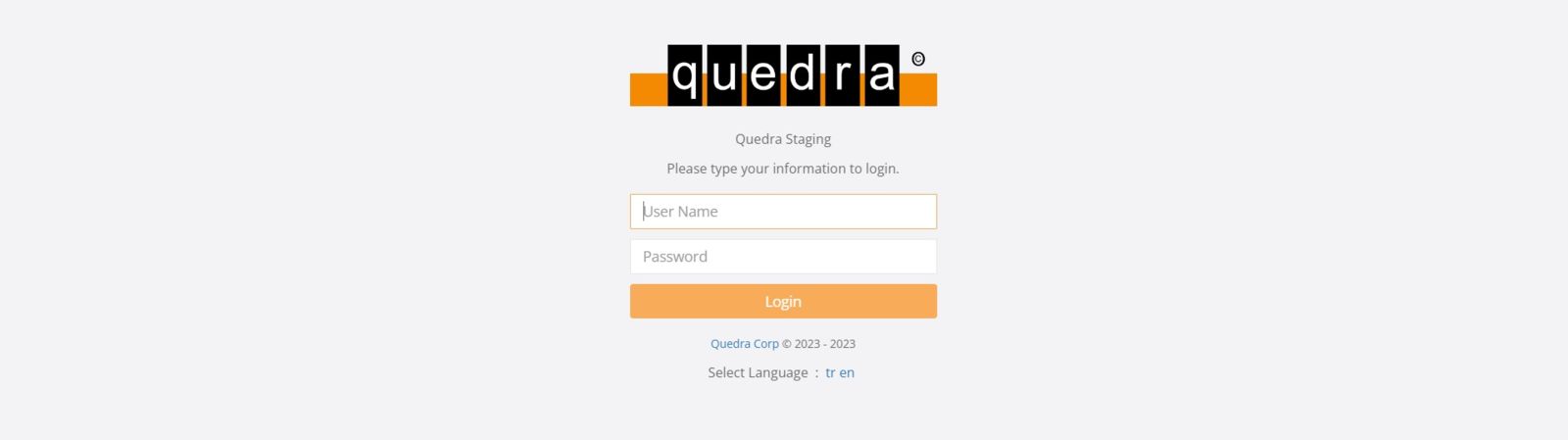
Definitions(1)>Hotspot Clients(2) bölümüne girilir ve Add(3) butonu tıklanır.
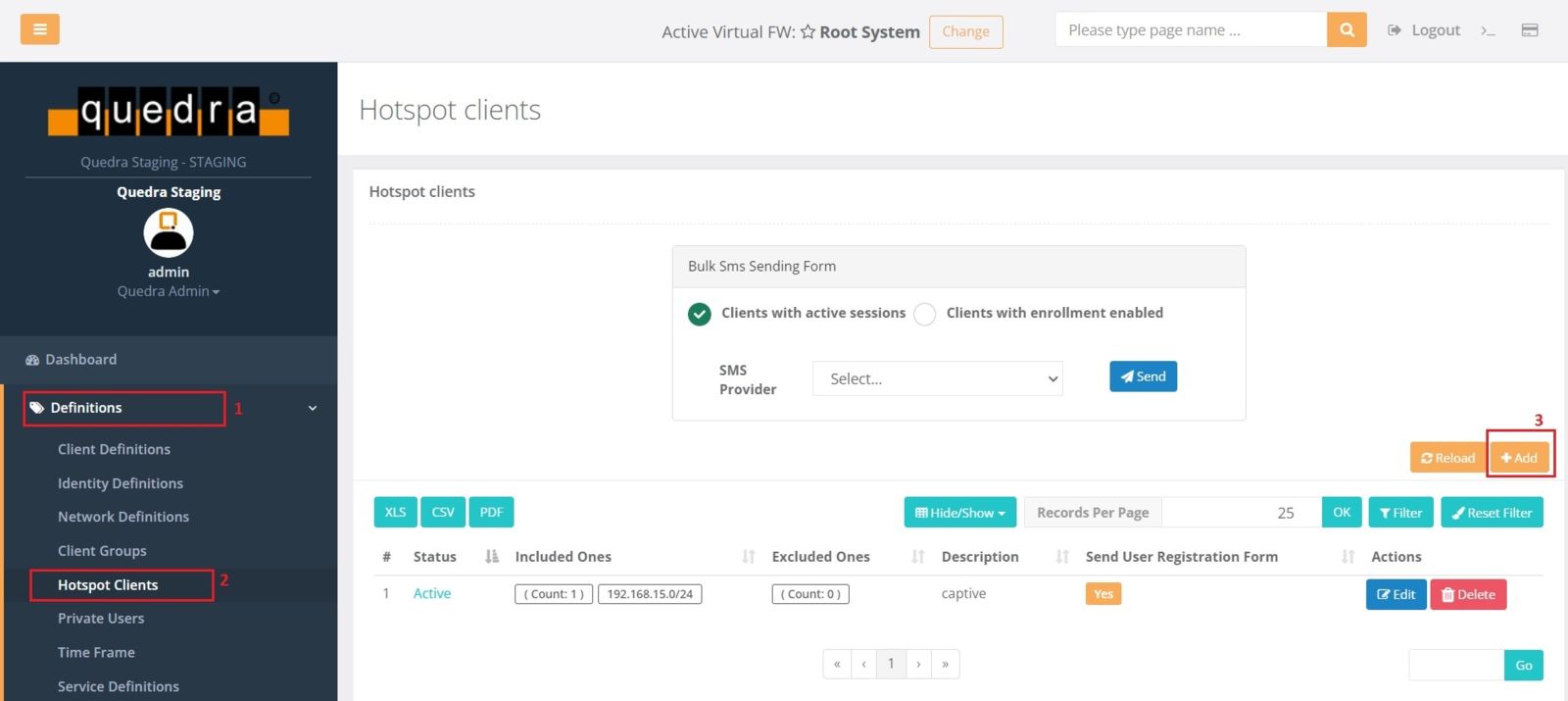
Gelen ekranda IP Adress seçilir ve IP aralığı girilir.
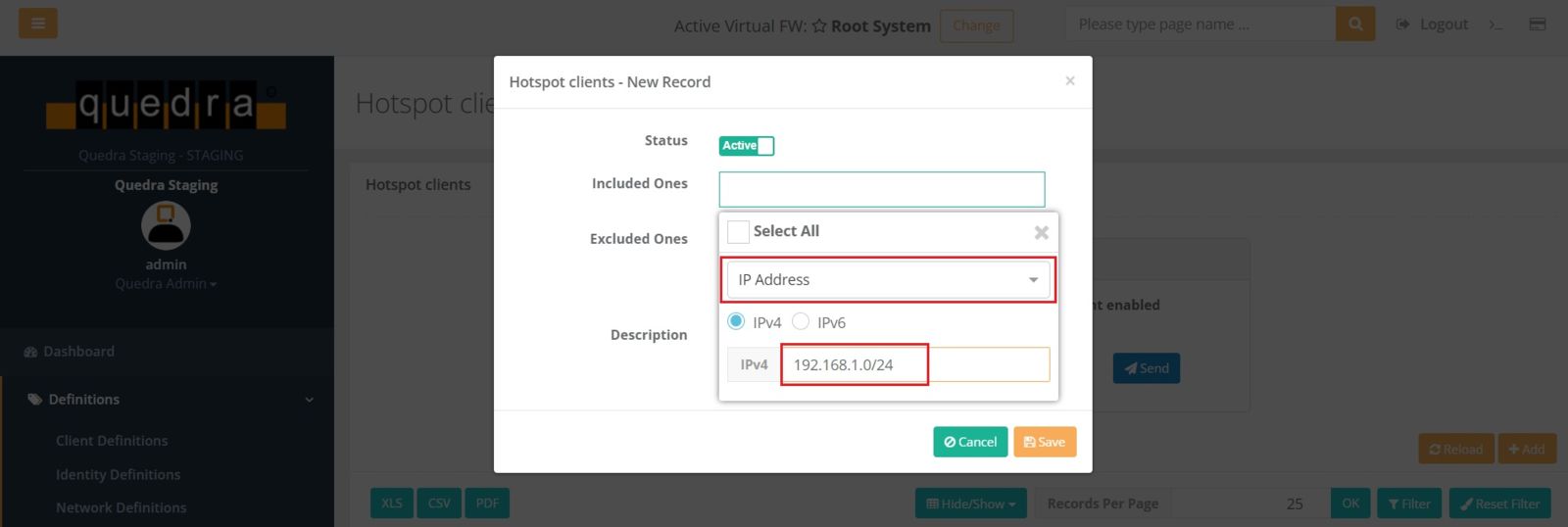
Description ismi girilir ve Save butonu tıklanır.
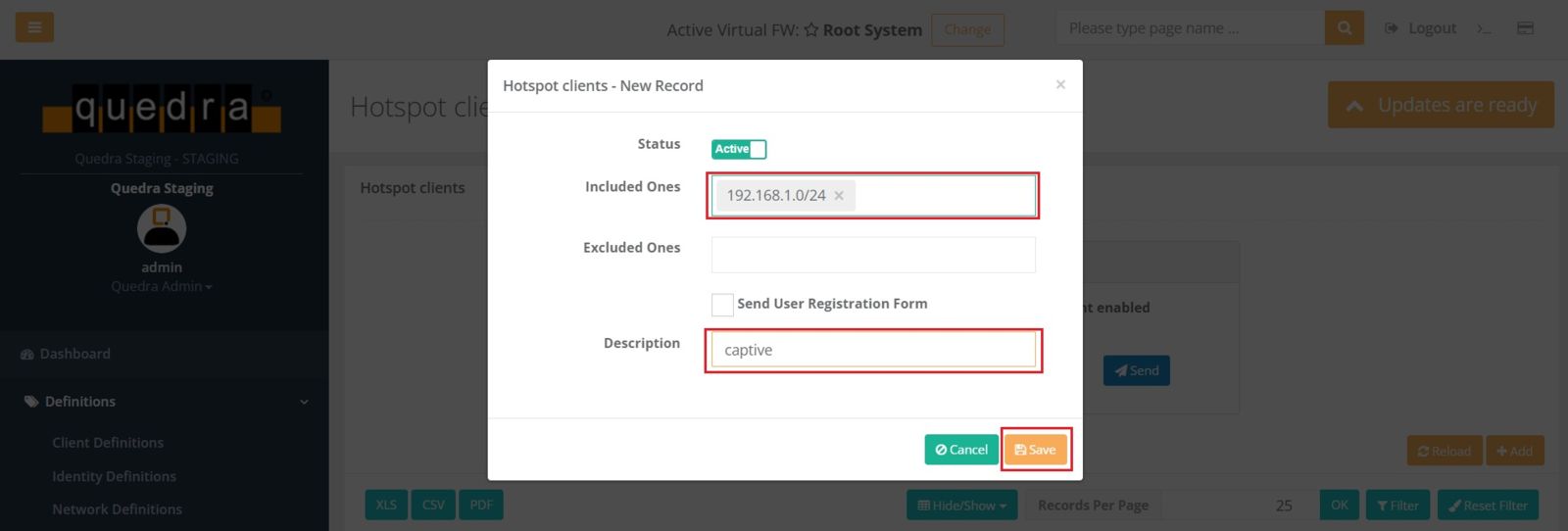
Eklenilen konfigürasyon gözlemlendikten sonra Apply Changes butonu tıklanır.

Gelen ekranda Apply All seçeneği seçilerek yapılan işlemler kaydedilir.
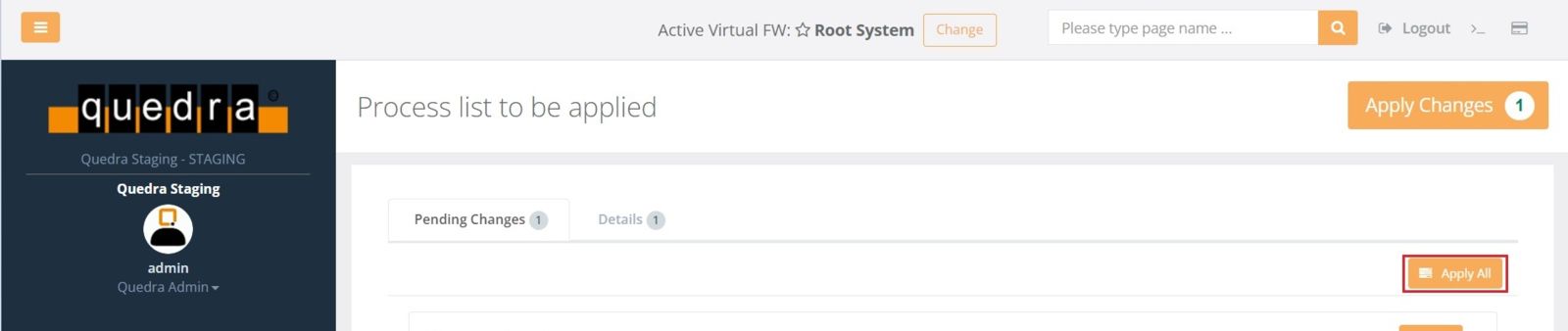
Authentication Rules(1)>Local Users(2) bölümünden Add(3) butonu tıklanır.
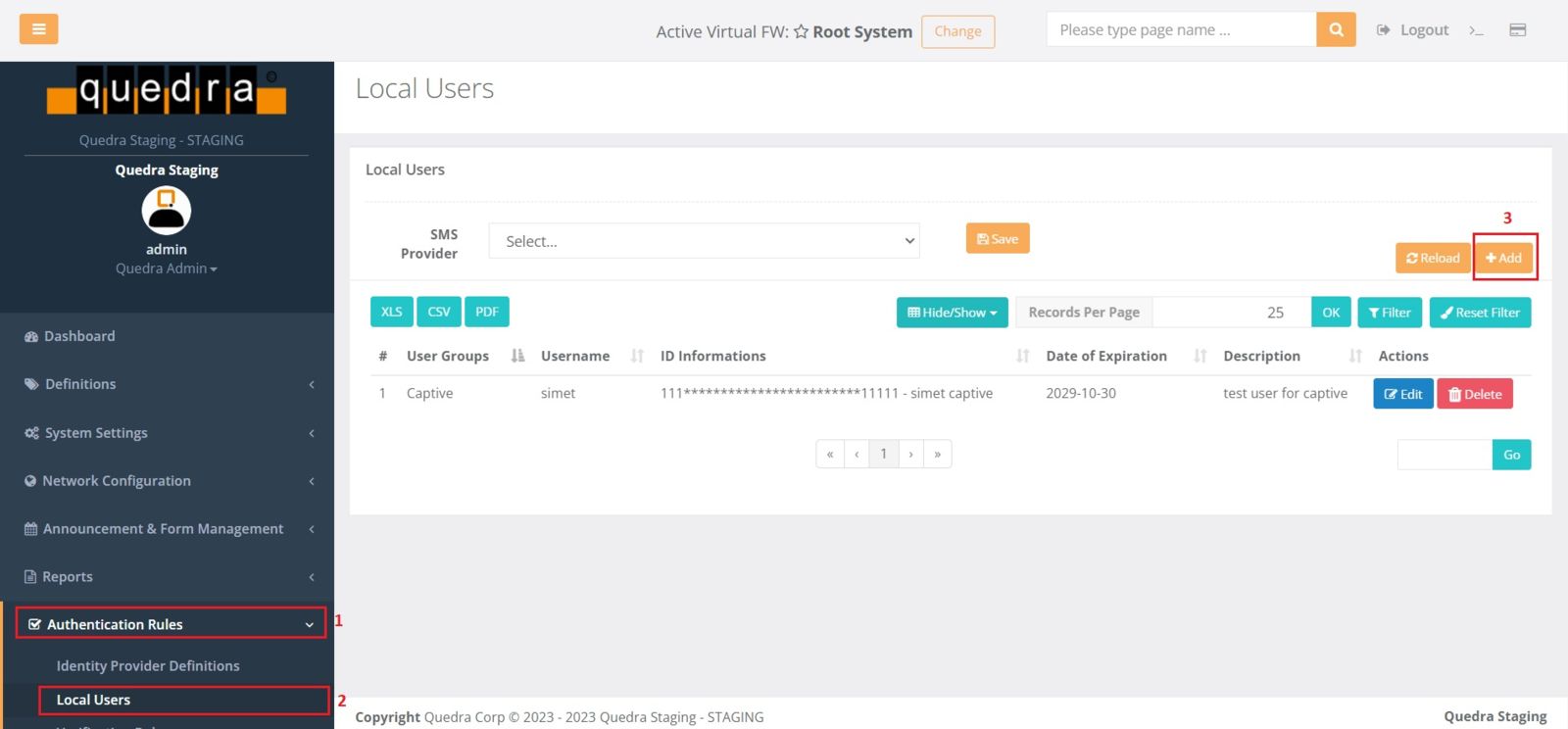
Add ID butonu tıklanır, ID information seçilir. Ardından Users Group,Username,Date of Expiration ,Description alanları doldurulur ve ardından Save butonu tıklanır.
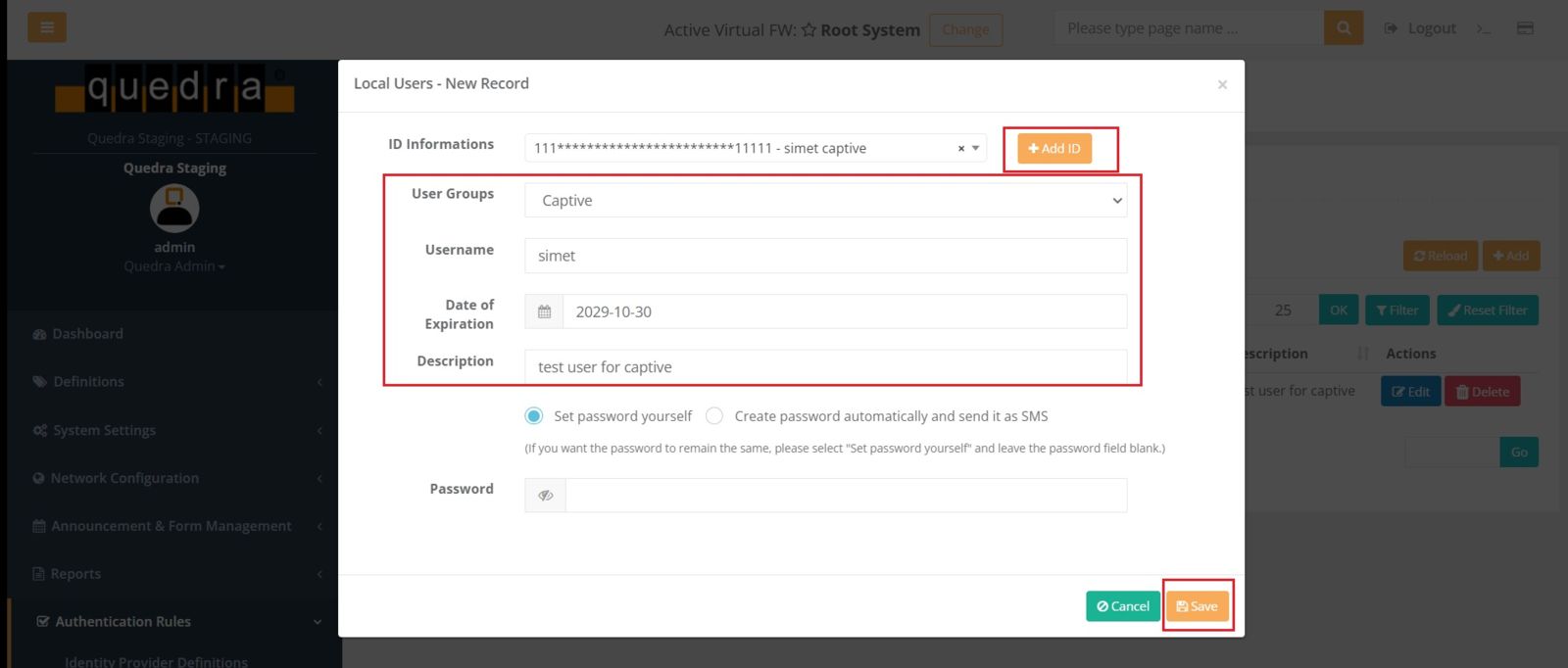
Authentication Rules(1)> Verification Rules(2) bölümüne girilir ve LAN1(3) seçilir. Providers alanından Local group(4) seçilir. Aşağı gelen bölüm işaretlenir(5) ve diğer tarafa aktarılır(6).
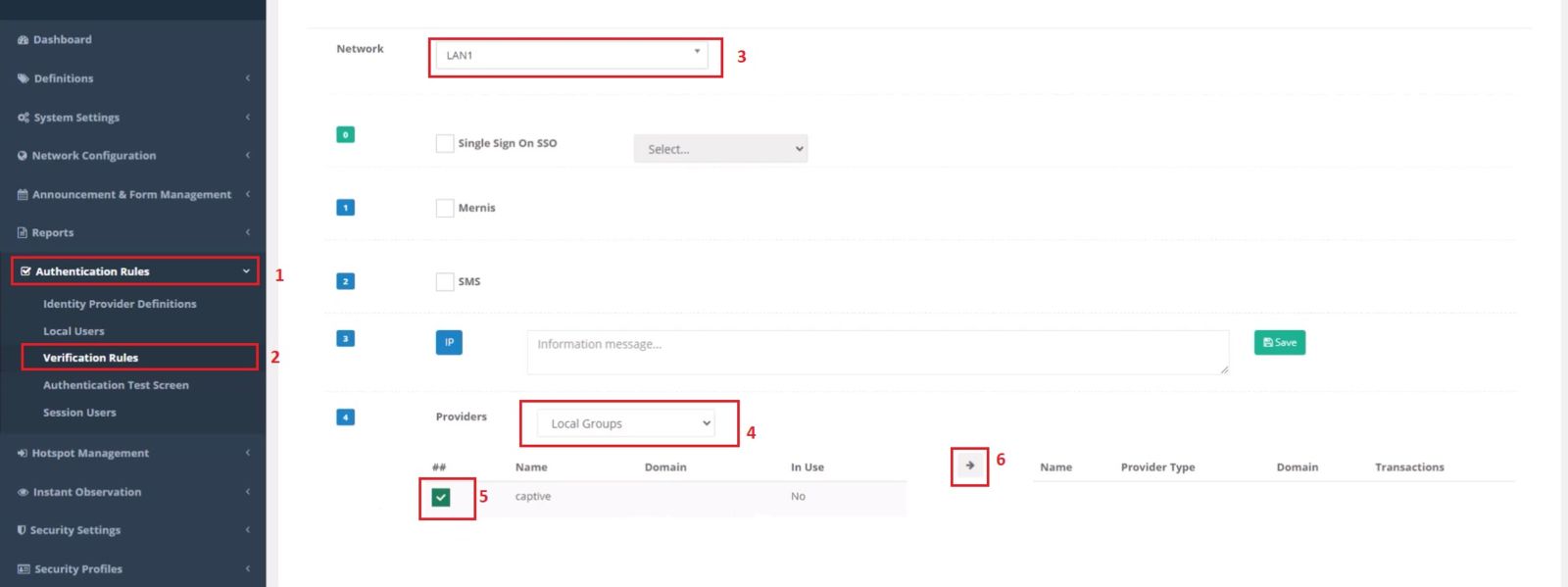
Apply changes butonu tıklanır ve gelen ekrandan Apply All seçeneği seçilerek konfigürasyon kaydedilir.
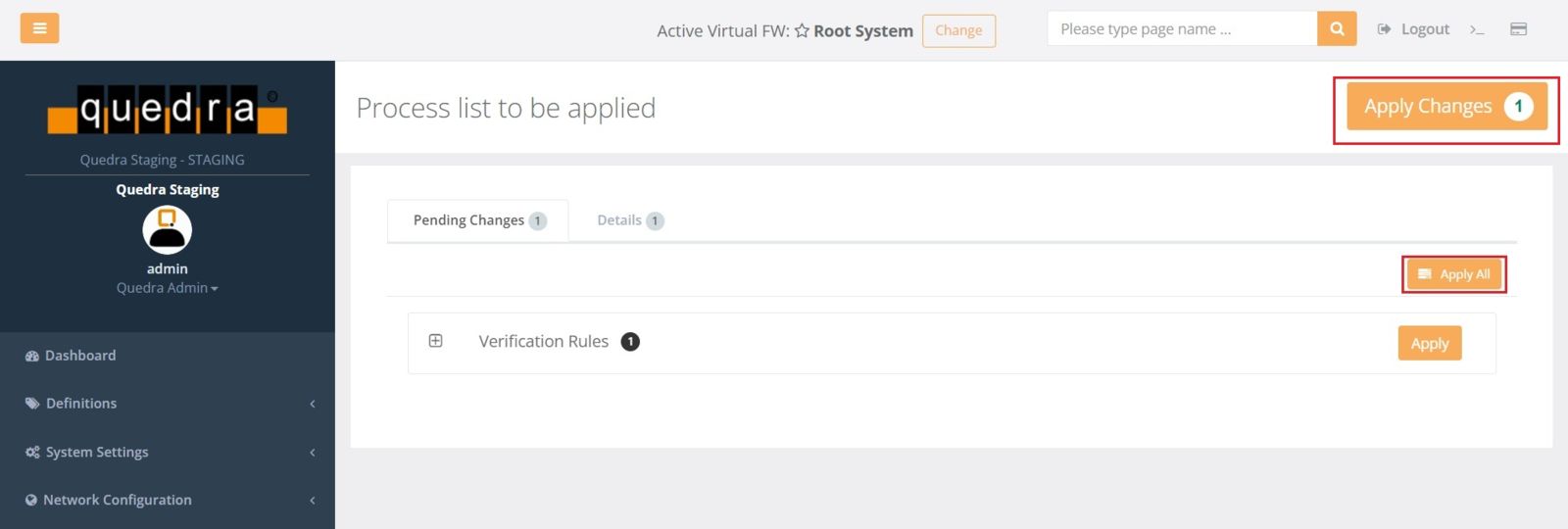
Security Settings(1)>Security Rules(2) bölümüne girilir ve Add(3) butonu tıklanır.
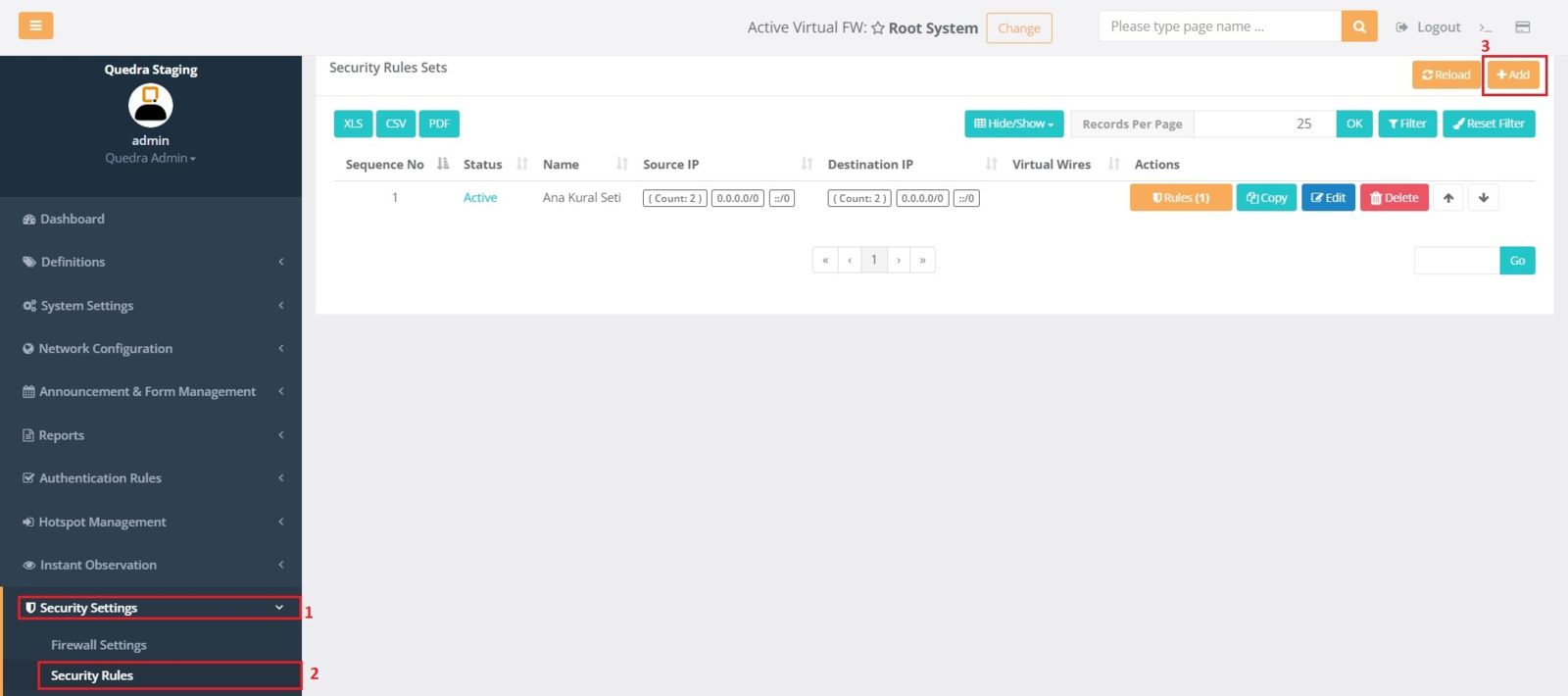
Security Rules ismi girilir ve Save butonu tıklanır.
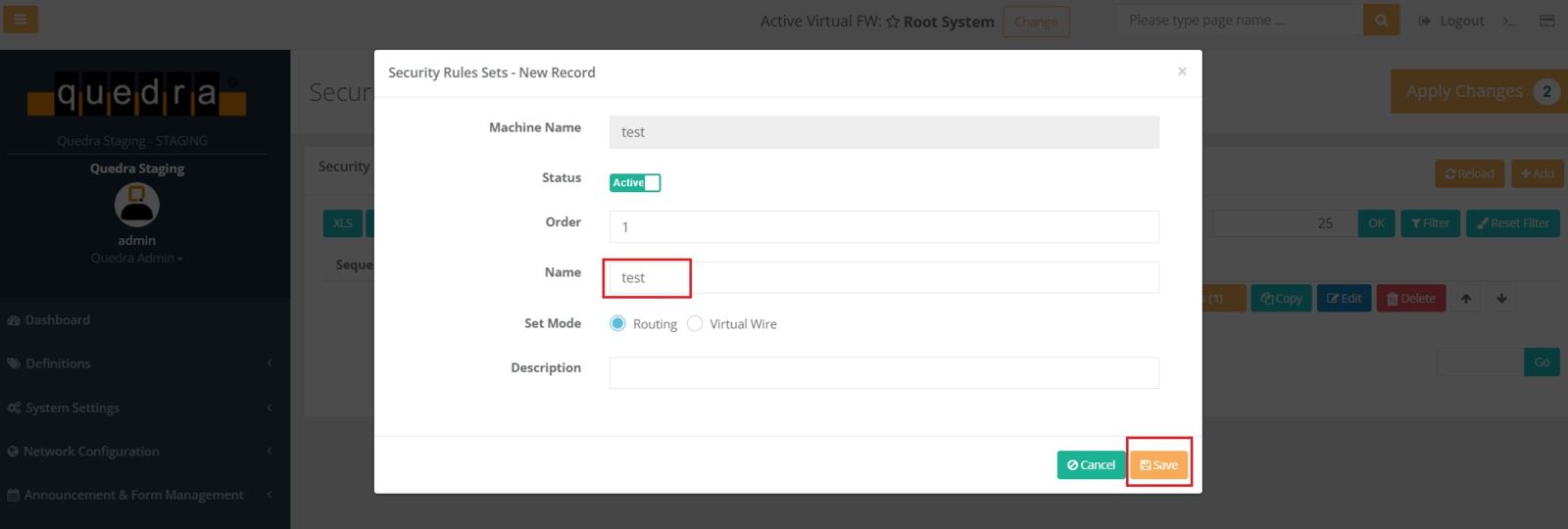
Gelen listede Rules butonu tıklanır.
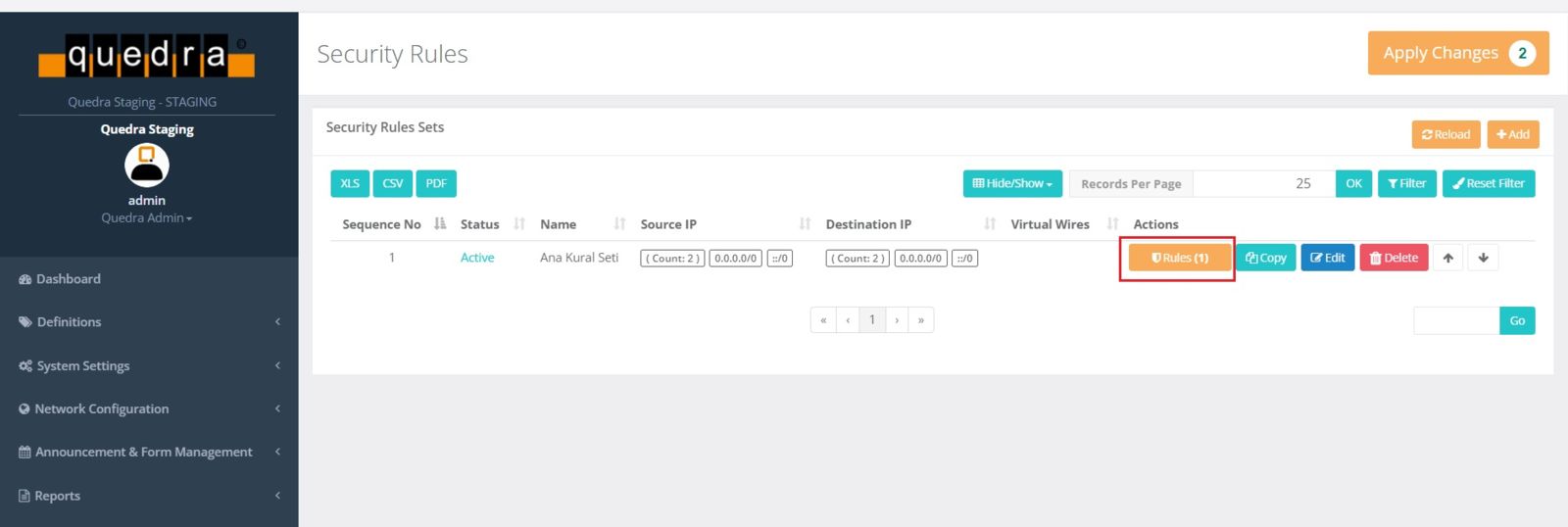
Gelen ekran sağa kaydırılarak Edit butonu tıklanır.
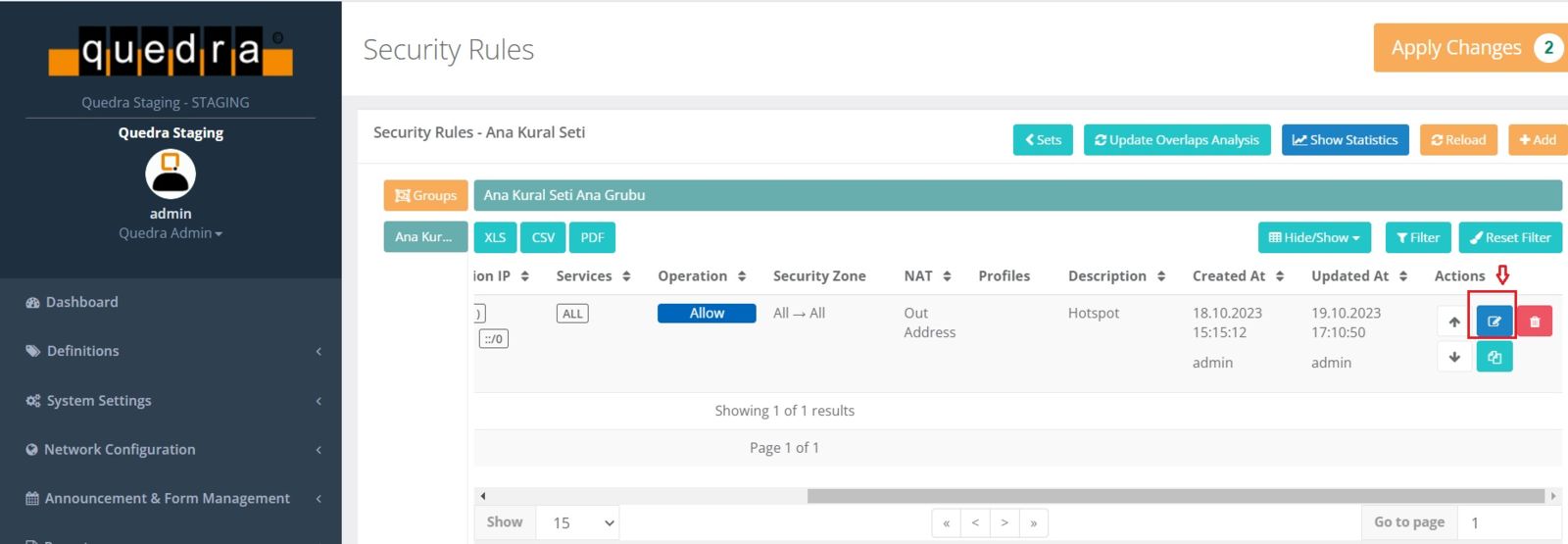
Security Rules bölümü aşağıdaki gibi düzenlenir. Source IP kısmında Network interface LAN olarak seçilir.
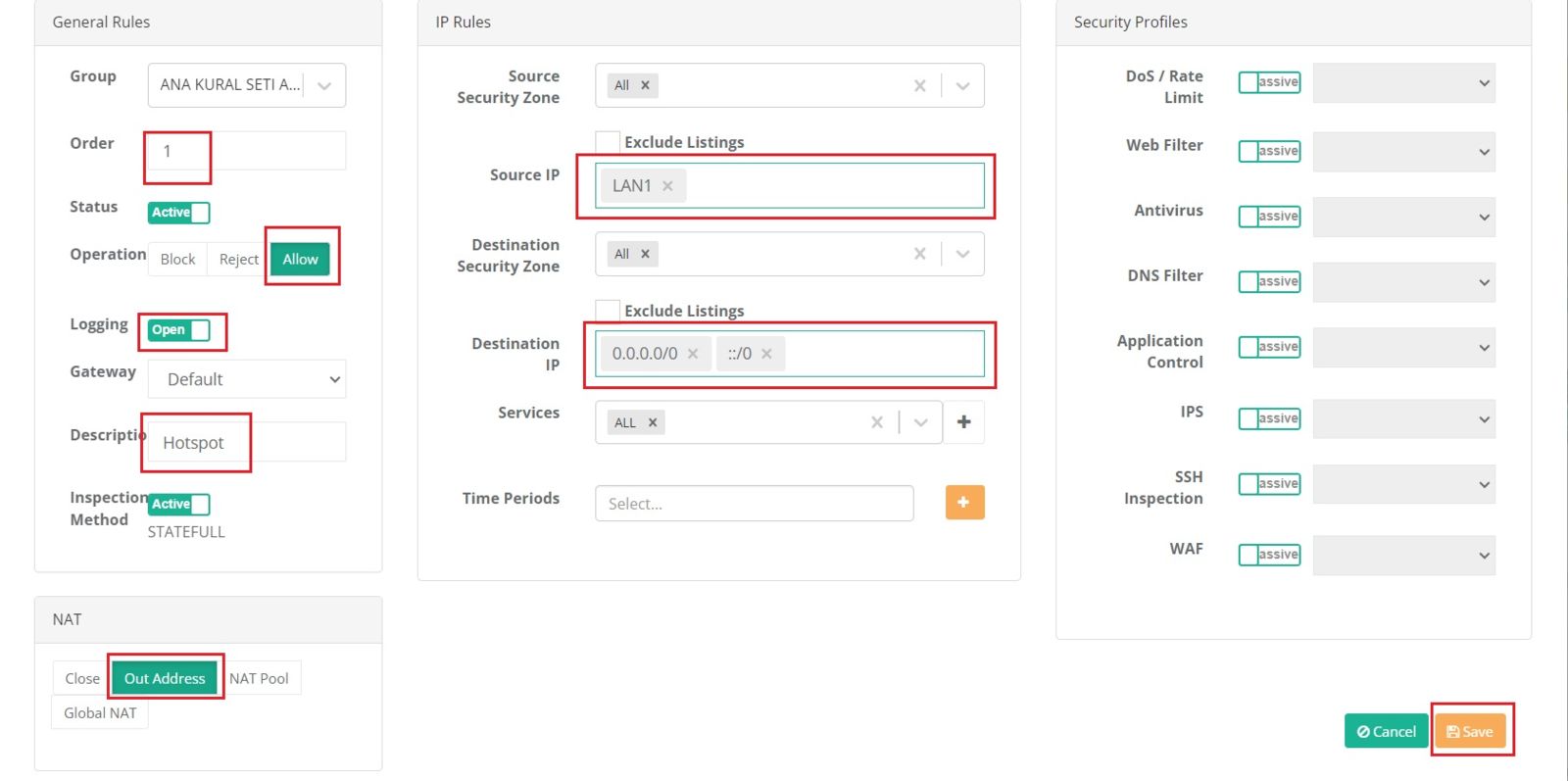
Apply changes butonu tıklanır ve gelen ekrandan Apply All seçeneği seçilerek konfigürasyon kaydedilir.
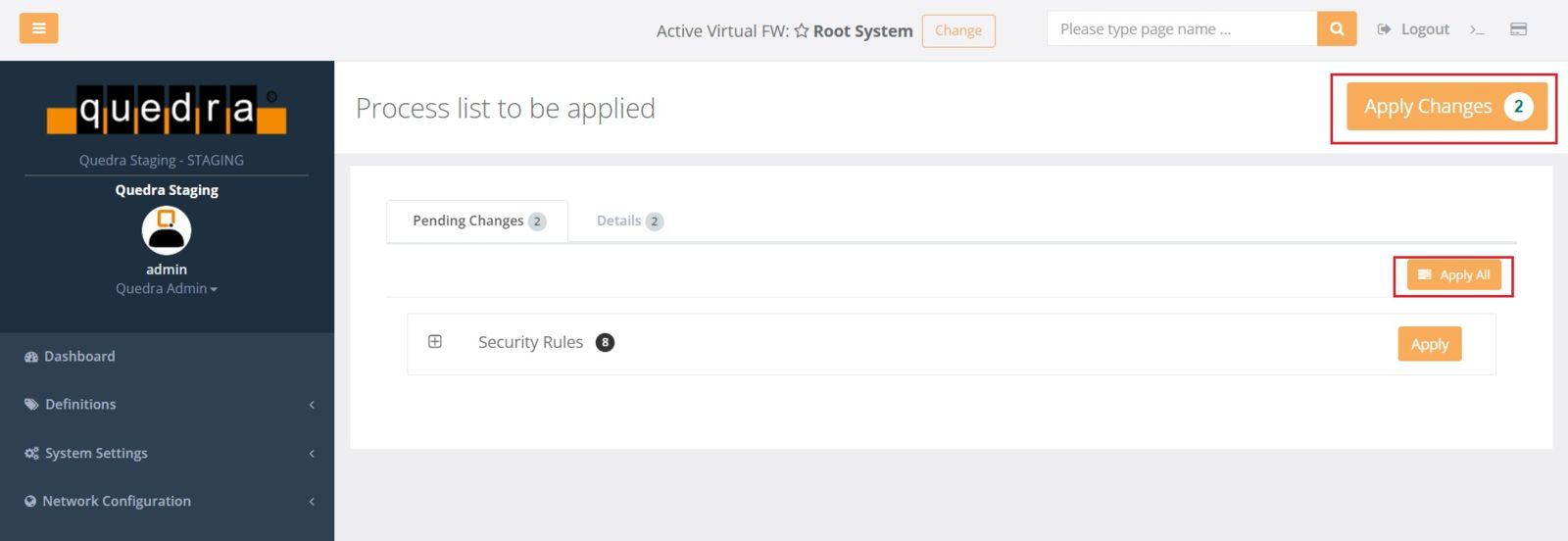
Authentication Rules(1)> Verification Rules(2) bölümüne girilir ve Mernis(3) işaretlinir.
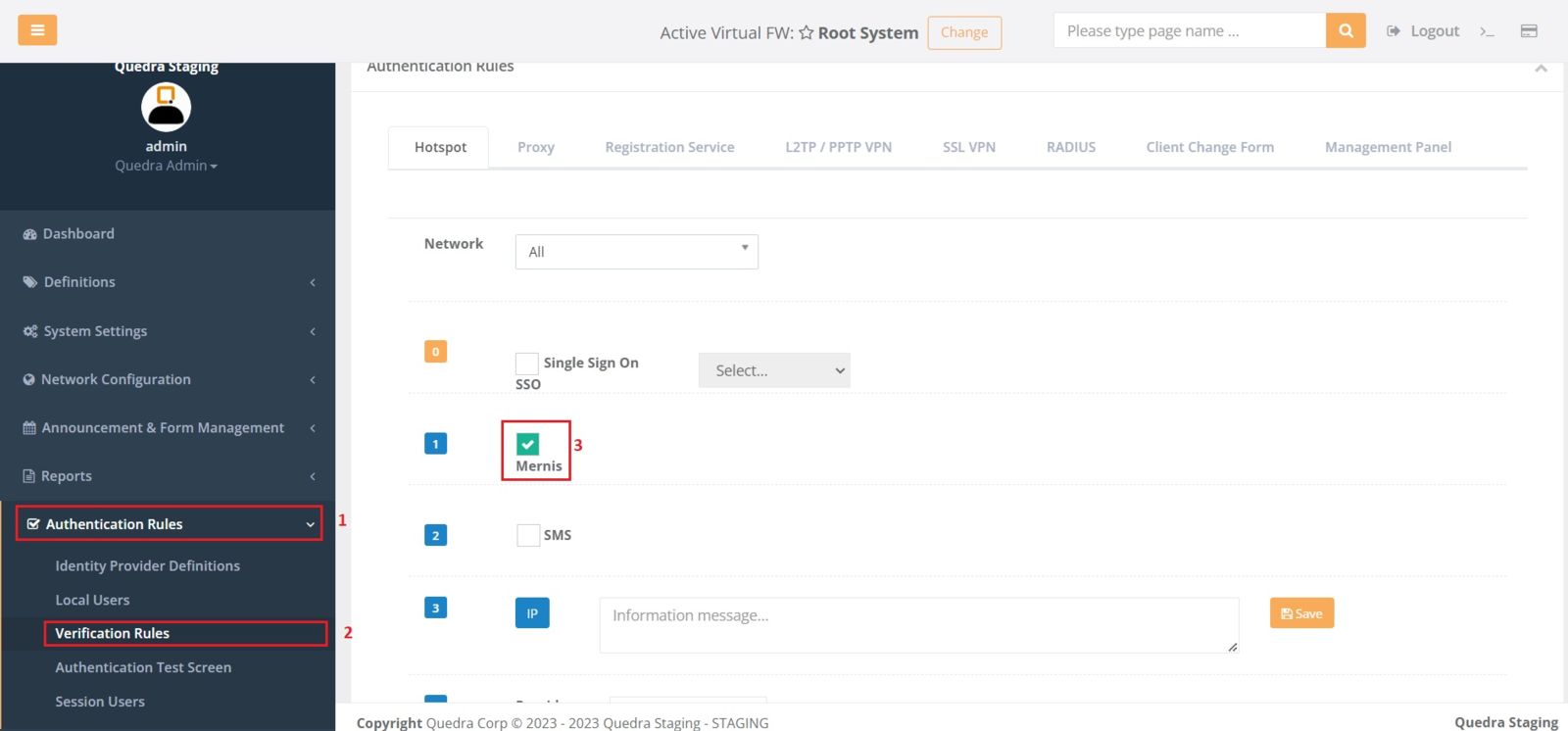
Apply Changes bölümüne tıklanır.
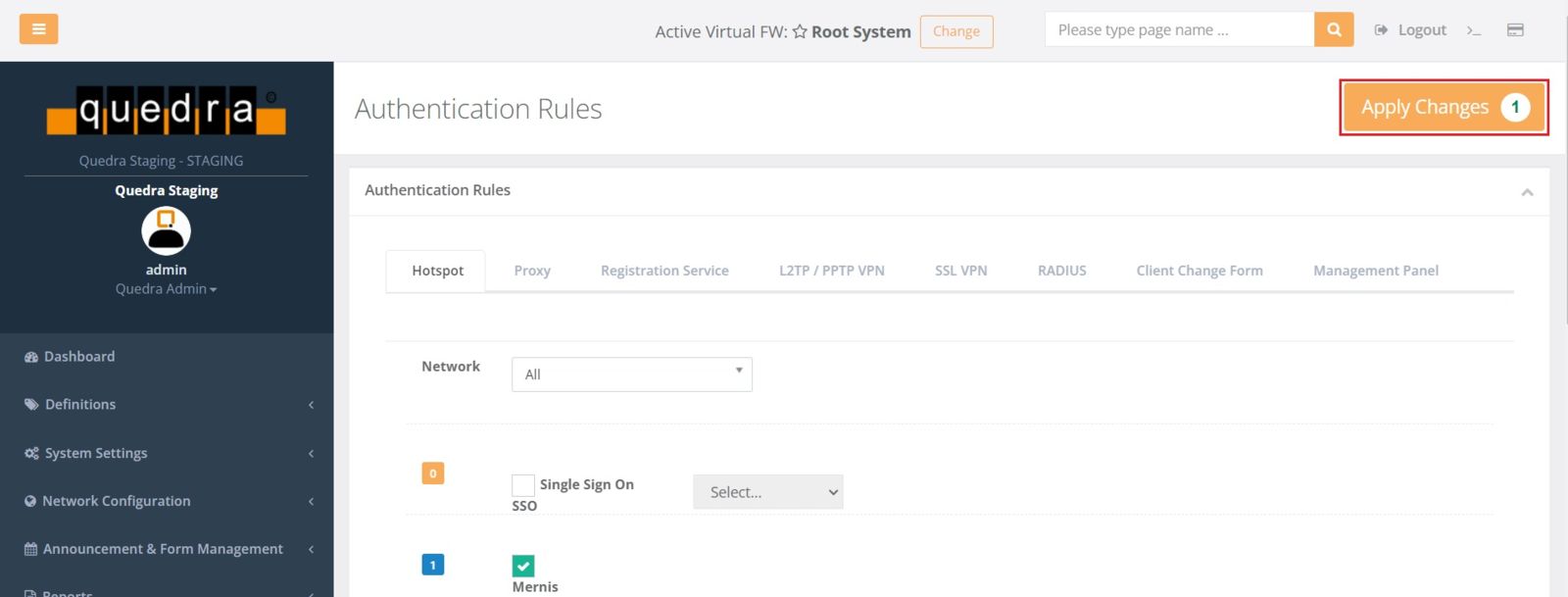
Gelen ekranda Apply All butonuna tıklanır ve konfigürasyon kaydedilir.
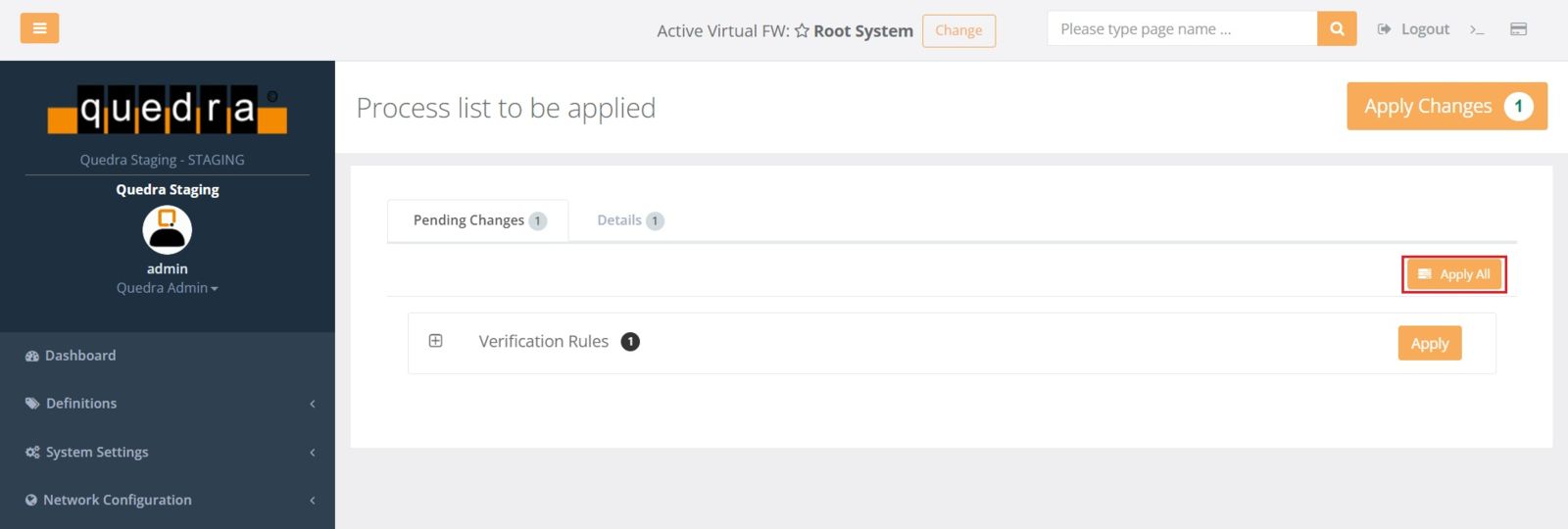
Konfigurasyonu test etmek için,
- Authentication Rules bölümüne tıklanır.
- Authentication Test Screen menüsüne girilir.
- Service Name bölümünden Hotspot seçilir.
- Nationality kısmından Turkey seçilir.
- Identification alanına TC Kimlik numarası girilir.
- Name kısmına isim girilir.
- Surname kısmına Soyisim girilir.
- Doğum tarihi Birthday alanına girilir.
- Verify butonuna tıklayarak yapılan konfigürasyon test edilir.
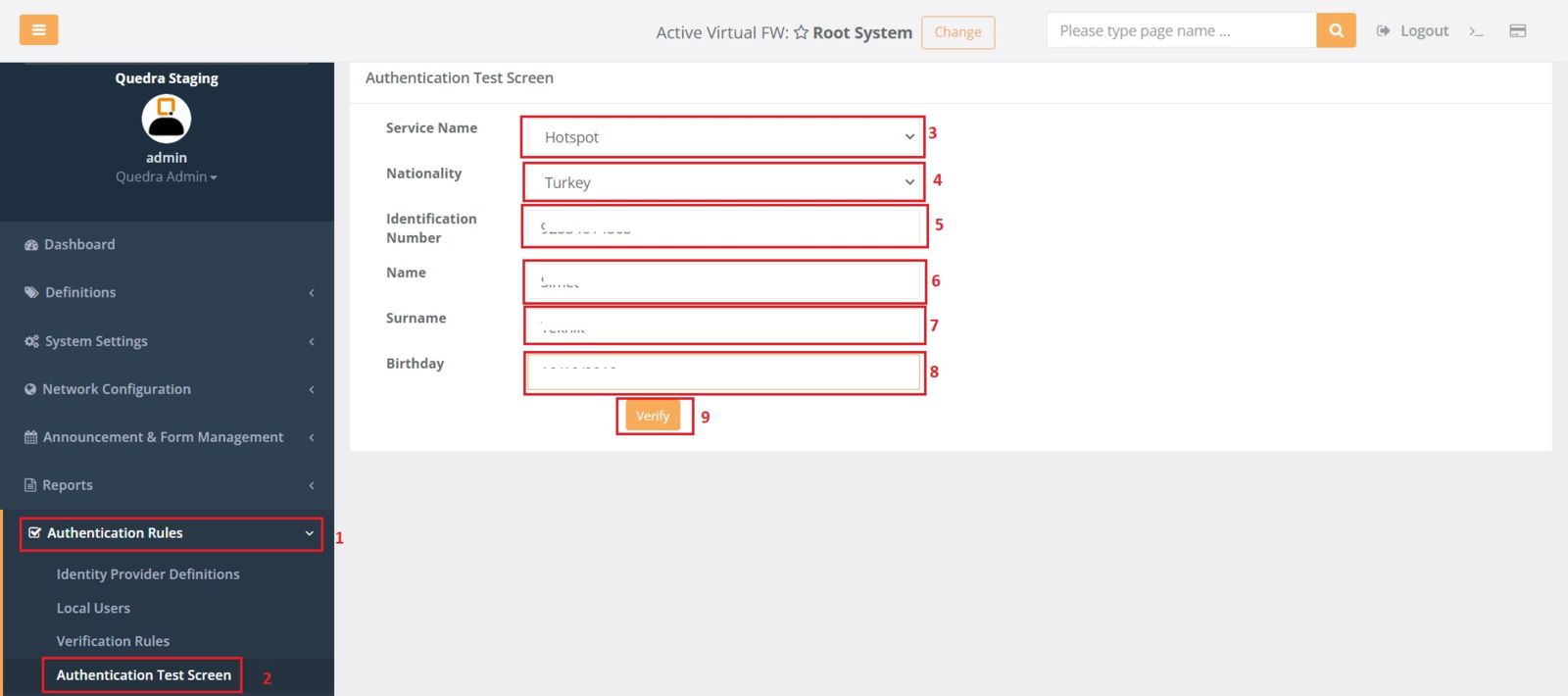
Konfigurasyonun çalıştığı aşağıdaki uyarı ile anlaşılabilir.